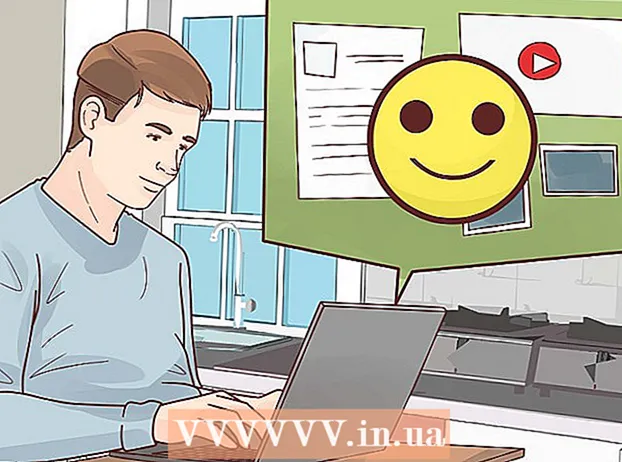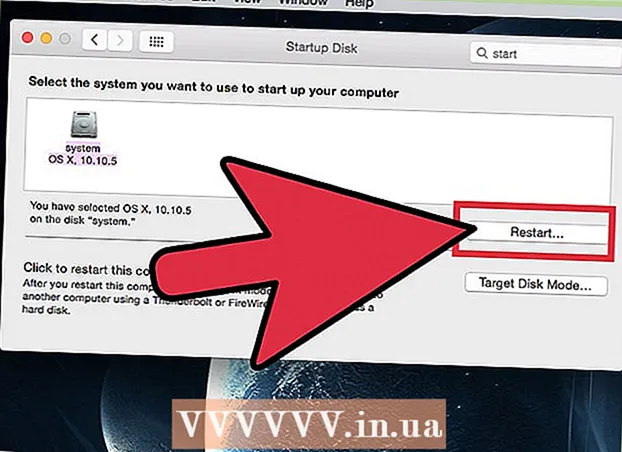Autora:
Frank Hunt
Data De La Creació:
17 Març 2021
Data D’Actualització:
27 Juny 2024

Content
- Per trepitjar
- Mètode 1 de 5: restabliment d'una contrasenya com a administrador
- Mètode 2 de 5: utilitzar un CD-ROM de Windows XP
- Mètode 3 de 5: arrencada en mode segur
- Mètode 4 de 5: arrencada des d'un CD de Linux
- Mètode 5 de 5: Accediu als fitxers sense contrasenya col·locant el disc dur en un altre PC
- Consells
- Advertiments
Tot i que Microsoft ja no admet oficialment el sistema operatiu, encara hi ha un munt d’ordinadors a tot el món que segueixen executant Windows XP. Què passa si un usuari d’un d’aquests sistemes perd la contrasenya? No és possible recuperar una contrasenya perduda, però hi ha diverses maneres d'assignar una contrasenya completament nova a tots els usuaris del sistema, fins i tot al compte d'administrador.
Per trepitjar
Mètode 1 de 5: restabliment d'una contrasenya com a administrador
 Inicieu la sessió com a administrador. Els comptes amb privilegis d'administrador poden canviar la contrasenya de qualsevol usuari. Això només funciona si coneixeu la contrasenya del compte de l'administrador (o d'un altre compte amb privilegis d'administrador.
Inicieu la sessió com a administrador. Els comptes amb privilegis d'administrador poden canviar la contrasenya de qualsevol usuari. Això només funciona si coneixeu la contrasenya del compte de l'administrador (o d'un altre compte amb privilegis d'administrador.  Obriu el menú Inici i feu clic a "Executa". Apareixerà un quadre de text.
Obriu el menú Inici i feu clic a "Executa". Apareixerà un quadre de text.  Escriviu cmd al camp de text i premeu ↵ Introduïu. S’obrirà una finestra d’ordres.
Escriviu cmd al camp de text i premeu ↵ Introduïu. S’obrirà una finestra d’ordres.  Escriviu l'usuari net [Nom d'usuari] *. Per exemple, l'usuari net Wiki * (si "Wiki" és el compte on es requereix una nova contrasenya). Assegureu-vos que hi hagi un espai entre * i el nom d'usuari mostrat i premeu ↵ Introduïu.
Escriviu l'usuari net [Nom d'usuari] *. Per exemple, l'usuari net Wiki * (si "Wiki" és el compte on es requereix una nova contrasenya). Assegureu-vos que hi hagi un espai entre * i el nom d'usuari mostrat i premeu ↵ Introduïu.  Escriviu una contrasenya nova i premeu ↵ Introduïu. Se us demanarà que confirmeu la contrasenya si la torneu a escriure. Un cop confirmada la contrasenya, es pot utilitzar per accedir al compte.
Escriviu una contrasenya nova i premeu ↵ Introduïu. Se us demanarà que confirmeu la contrasenya si la torneu a escriure. Un cop confirmada la contrasenya, es pot utilitzar per accedir al compte.
Mètode 2 de 5: utilitzar un CD-ROM de Windows XP
 Inseriu el CD del Windows XP a la unitat de CD-ROM. Aquest mètode només funciona si teniu un CD d’arrencada amb Windows XP. Si es tracta del CD original de Windows XP, es pot arrencar. Si és un CD gravat, pot ser que no ho sigui, però només ho descobrireu provant-ho.
Inseriu el CD del Windows XP a la unitat de CD-ROM. Aquest mètode només funciona si teniu un CD d’arrencada amb Windows XP. Si es tracta del CD original de Windows XP, es pot arrencar. Si és un CD gravat, pot ser que no ho sigui, però només ho descobrireu provant-ho.  Reinicieu l'ordinador. Quan es reiniciï l'ordinador, veureu un missatge que diu "Premeu qualsevol tecla per arrencar des del disc". Premeu la tecla del teclat.
Reinicieu l'ordinador. Quan es reiniciï l'ordinador, veureu un missatge que diu "Premeu qualsevol tecla per arrencar des del disc". Premeu la tecla del teclat. - Si l’ordinador arrenca sense haver de prémer una tecla, el CD de Windows XP no s’iniciarà.
- Podeu demanar un CD de Windows XP a algú (o demanar a algú que us enregistri una còpia d’arrencada). No ha de ser el mateix CD que es va enviar amb aquesta versió de Windows.
 Premeu el botó R. per "restaurar" la vostra instal·lació.
Premeu el botó R. per "restaurar" la vostra instal·lació. Premeu ⇧ Canvi+F10 quan la pantalla diu "Instal·lació de dispositius". S’obrirà una finestra d’ordres.
Premeu ⇧ Canvi+F10 quan la pantalla diu "Instal·lació de dispositius". S’obrirà una finestra d’ordres.  Escriviu NUSRMGR.CPL i premeu ↵ Introduïu. S'obrirà la secció Comptes d'usuari del Tauler de control, on podeu restablir qualsevol contrasenya seleccionant un usuari i introduint una contrasenya nova.
Escriviu NUSRMGR.CPL i premeu ↵ Introduïu. S'obrirà la secció Comptes d'usuari del Tauler de control, on podeu restablir qualsevol contrasenya seleccionant un usuari i introduint una contrasenya nova.
Mètode 3 de 5: arrencada en mode segur
 Reinicieu l'ordinador mentre estigueu engegat repetidament F8 continua pressionant.
Reinicieu l'ordinador mentre estigueu engegat repetidament F8 continua pressionant. Utilitzeu les tecles de fletxa (amunt, avall) per triar "Mode segur amb indicació d'ordres". Premeu ↵ Introduïu per iniciar Windows.
Utilitzeu les tecles de fletxa (amunt, avall) per triar "Mode segur amb indicació d'ordres". Premeu ↵ Introduïu per iniciar Windows.  Seleccioneu el compte d'administrador. No hi ha cap contrasenya predeterminada, de manera que funcionarà tret que una altra persona hagi configurat una contrasenya especial per al compte d'administrador. En la majoria dels casos no hi haurà cap contrasenya.
Seleccioneu el compte d'administrador. No hi ha cap contrasenya predeterminada, de manera que funcionarà tret que una altra persona hagi configurat una contrasenya especial per al compte d'administrador. En la majoria dels casos no hi haurà cap contrasenya.  Escriviu l'usuari net a l'indicador d'ordres. A continuació, premeu ↵ Introduïu. Ara es mostra una llista de tots els comptes de Windows.
Escriviu l'usuari net a l'indicador d'ordres. A continuació, premeu ↵ Introduïu. Ara es mostra una llista de tots els comptes de Windows.  Seleccioneu un usuari i suprimiu la contrasenya. Introduïu net user Wiki 12345678 on "Wiki" és el nom de l'usuari la contrasenya s'ha perdut i "12345678" és la contrasenya que heu triat ara. Premeu ↵ Introduïu per procedir a.
Seleccioneu un usuari i suprimiu la contrasenya. Introduïu net user Wiki 12345678 on "Wiki" és el nom de l'usuari la contrasenya s'ha perdut i "12345678" és la contrasenya que heu triat ara. Premeu ↵ Introduïu per procedir a.  Escriviu shutdown –r per reiniciar l’ordinador. L'ordinador s'iniciarà com de costum i l'usuari la contrasenya que ha canviat ara podrà iniciar la sessió amb la seva nova contrasenya.
Escriviu shutdown –r per reiniciar l’ordinador. L'ordinador s'iniciarà com de costum i l'usuari la contrasenya que ha canviat ara podrà iniciar la sessió amb la seva nova contrasenya.
Mètode 4 de 5: arrencada des d'un CD de Linux
 Inicieu l'ordinador amb una versió "en viu" de Linux. Ubuntu és recomanat per experts. Una versió "en viu" us permet arrencar Linux sense instal·lar-lo. Introduïu el disc a la unitat de cdrom i reinicieu l'ordinador. Quan aparegui el missatge "Premeu qualsevol tecla per arrencar des del CD", premeu qualsevol tecla.
Inicieu l'ordinador amb una versió "en viu" de Linux. Ubuntu és recomanat per experts. Una versió "en viu" us permet arrencar Linux sense instal·lar-lo. Introduïu el disc a la unitat de cdrom i reinicieu l'ordinador. Quan aparegui el missatge "Premeu qualsevol tecla per arrencar des del CD", premeu qualsevol tecla.  Obriu l'escriptori de la versió de Live Linux. Depenent de la versió de Linux que utilitzeu, és possible que se us demani que trieu una versió que vulgueu utilitzar. Trieu "En viu" o "Prova Linux" per obrir l'escriptori Linux.
Obriu l'escriptori de la versió de Live Linux. Depenent de la versió de Linux que utilitzeu, és possible que se us demani que trieu una versió que vulgueu utilitzar. Trieu "En viu" o "Prova Linux" per obrir l'escriptori Linux.  Premeu Ctrl+L.. S’obrirà la barra d’ubicacions.
Premeu Ctrl+L.. S’obrirà la barra d’ubicacions.  Escriviu ordinador: /// i premeu ↵ Introduïu. Assegureu-vos d’escriure les tres barres inclinades (///). Apareixerà una llista de discs durs.
Escriviu ordinador: /// i premeu ↵ Introduïu. Assegureu-vos d’escriure les tres barres inclinades (///). Apareixerà una llista de discs durs.  Munteu el disc de Windows. Feu clic amb el botó dret al disc dur on es troba la instal·lació de Windows i seleccioneu "Muntatge". Si només hi ha un disc dur a la màquina, és la unitat sense escriure "Sistema reservat".
Munteu el disc de Windows. Feu clic amb el botó dret al disc dur on es troba la instal·lació de Windows i seleccioneu "Muntatge". Si només hi ha un disc dur a la màquina, és la unitat sense escriure "Sistema reservat".  Feu doble clic al disc de Windows. Ara mireu la part superior de la pantalla on heu introduït l'ordinador: /// anterior. Escriviu (o copieu) el camí d'accés complet que ara apareix a la finestra. La necessitareu en un minut.
Feu doble clic al disc de Windows. Ara mireu la part superior de la pantalla on heu introduït l'ordinador: /// anterior. Escriviu (o copieu) el camí d'accés complet que ara apareix a la finestra. La necessitareu en un minut.  Premeu Ctrl+Alt+T. per obrir el símbol del sistema. Introduireu una sèrie d’ordres en aquesta finestra del terminal i totes distingeixen entre majúscules i minúscules.
Premeu Ctrl+Alt+T. per obrir el símbol del sistema. Introduireu una sèrie d’ordres en aquesta finestra del terminal i totes distingeixen entre majúscules i minúscules.  Obriu el disc amb Windows a través del terminal. Escriviu cd / path / to / windows / drive on "/ path / to / windows / drive" és el camí complet que heu assenyalat o copiat anteriorment. Premeu ↵ Introduïu per procedir a.
Obriu el disc amb Windows a través del terminal. Escriviu cd / path / to / windows / drive on "/ path / to / windows / drive" és el camí complet que heu assenyalat o copiat anteriorment. Premeu ↵ Introduïu per procedir a.  Escriviu cd Windows / System32 i premeu ↵ Introduïu. Tingueu en compte que no hi ha barra inclinada (/) abans de la paraula Windows. Els noms de directori i els camins de fitxers aquí distingeixen entre majúscules i minúscules.
Escriviu cd Windows / System32 i premeu ↵ Introduïu. Tingueu en compte que no hi ha barra inclinada (/) abans de la paraula Windows. Els noms de directori i els camins de fitxers aquí distingeixen entre majúscules i minúscules.  Instal·leu i executeu l'eina "chntpw". Escriviu sudo apt-get install chntpw i premeu ↵ Introduïu instal · lar. Un cop a l’indicatiu d’ordres, escriviu sudo chntpw –u nom d’usuari SAM. Substituïu la paraula "nom d'usuari" pel nom del compte de l'usuari de Windows la contrasenya del qual voleu esborrar i recordeu que tot distingeix entre majúscules i minúscules. Premeu ↵ Introduïu per obtenir una llista d’opcions.
Instal·leu i executeu l'eina "chntpw". Escriviu sudo apt-get install chntpw i premeu ↵ Introduïu instal · lar. Un cop a l’indicatiu d’ordres, escriviu sudo chntpw –u nom d’usuari SAM. Substituïu la paraula "nom d'usuari" pel nom del compte de l'usuari de Windows la contrasenya del qual voleu esborrar i recordeu que tot distingeix entre majúscules i minúscules. Premeu ↵ Introduïu per obtenir una llista d’opcions.  Premeu 1 per esborrar la contrasenya de l'usuari. Premeu ↵ Introduïu i després y per confirmar que voleu eliminar la contrasenya.
Premeu 1 per esborrar la contrasenya de l'usuari. Premeu ↵ Introduïu i després y per confirmar que voleu eliminar la contrasenya.  Reinicieu al Windows. Premeu la icona "poder" a la part superior dreta de la pantalla per reiniciar l'ordinador. Arrencar a Windows (no reinicieu des del CD de Linux). Quan aparegui la finestra d'inici de sessió de Windows, ara podeu obrir el compte corresponent sense contrasenya.
Reinicieu al Windows. Premeu la icona "poder" a la part superior dreta de la pantalla per reiniciar l'ordinador. Arrencar a Windows (no reinicieu des del CD de Linux). Quan aparegui la finestra d'inici de sessió de Windows, ara podeu obrir el compte corresponent sense contrasenya.
Mètode 5 de 5: Accediu als fitxers sense contrasenya col·locant el disc dur en un altre PC
- Comprendre com funciona aquest procés. Utilitzeu aquest mètode quan no pugueu esbrinar la contrasenya de l’usuari amb altres mètodes. Aquest mètode no us permet trobar ni restablir la contrasenya, però podeu accedir als fitxers de l'usuari perquè no es perdin les seves dades. Necessiteu drets d'administrador en un altre equip Windows perquè això funcioni.
- Voleu eliminar temporalment el disc dur del PC amb Windows XP i instal·lar-lo al segon PC. Per a aquest mètode, haureu de familiaritzar-vos una mica amb l’eliminació d’un disc dur d’un PC i la inserció d’un disc dur en un allotjament USB extern.
- Si no disposeu d'aquest recinte, també podeu col·locar el disc dur a l'altre PC.
- Si l’ordinador amb la contrasenya que falta és un ordinador portàtil, s’aplicaran les mateixes instruccions, tret que necessiteu un recinte extern del disc dur per connectar un disc dur del portàtil a un escriptori (i viceversa).
- Traieu el disc dur de l'ordinador Windows XP amb la contrasenya que falta. Apagueu l’ordinador i desconnecteu-lo de la xarxa elèctrica i obriu la funda i traieu el disc dur.
- Col·loqueu el disc dur en un allotjament extern i connecteu-lo a un altre PC. Com a alternativa, també podeu obrir el segon PC i instal·lar-lo.
- Inicieu el segon PC i inicieu la sessió com a administrador. Com que heu iniciat la sessió com a administrador amb l’altre disc dur connectat a l’ordinador, ara podeu accedir a tot l’altre disc dur.
- Copieu totes les dades que necessiteu del disc dur del Windows XP al segon PC. Premeu ⊞ Guanya+E per obrir l'Explorador de Windows.
- El segon disc dur apareix a "Ordinador" o "Aquest ordinador", en funció de la versió de Windows que utilitzeu. Feu doble clic a aquesta unitat i aneu als fitxers de l'usuari a C: Windows Documents and Settings User, on "User" és el nom de l'usuari.
- Torneu a prémer ⊞ Guanya+E per obrir una segona instància de l'Explorador de Windows, que us permet arrossegar i deixar anar els fitxers de la carpeta de l'usuari al segon equip. Podeu arrossegar els fitxers a qualsevol lloc, inclosa una memòria USB.
- Substituïu la unitat a l'ordinador original. Tot i que no heu pogut recuperar la contrasenya, heu pogut copiar els fitxers de l’usuari perquè no perdin cap dada.
Consells
- Microsoft ja no admet Windows XP, cosa que significa que pràcticament no hi ha més compatibilitat amb el sistema operatiu. Actualitzeu a la versió més recent de Windows per assegurar-vos que podeu obtenir assistència quan la necessiteu.
- Hi ha molts programes que afirmen ajudar a "piratejar" les contrasenyes. Baixeu-lo només de llocs web de confiança.
Advertiments
- Si intenteu accedir als fitxers d’un usuari quan no tingueu permís per fer-ho, us pot causar problemes.